Jei esate tam tikras „Power“ vartotojas ir norite atlikti atsarginę kopiją, tikriausiai žinote, kad negalime atlikti atsarginės kopijos vietinėje saugykloje, tačiau turime galimybę kurti atsarginę kopiją debesies saugykloje, vadinamoje „OneDrive“
1 žingsnis: „OneDrive“ atsarginės kopijos nustatymas
Įsitikinkite, kad naudojate „Windows 10 Mobile“, tada eikite į
Nustatymai> Atnaujinimas ir sauga> Atsarginė kopija ir įsitikinkite, kad visi jungikliai įjungti.
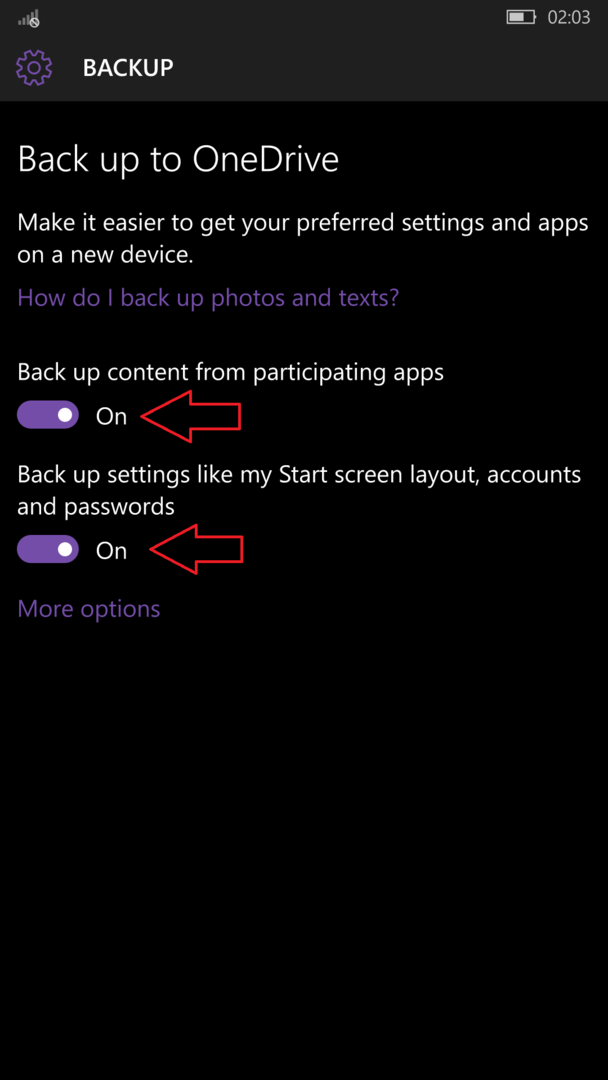
Taigi dabar sukonfigūravote telefoną atlikti automatinę atsarginę kopiją.
2 žingsnis: Kurkite atsarginę programų duomenų kopiją
Dabar palieskite „Daugiau parinkčių“ ir jums bus pateiktos visos programos, galinčios kurti atsargines duomenų kopijas „OneDrive“. Atsižvelgdami į savo poreikius, galite pasirinkti tuos, kuriuos norite sukurti atsarginę kopiją.
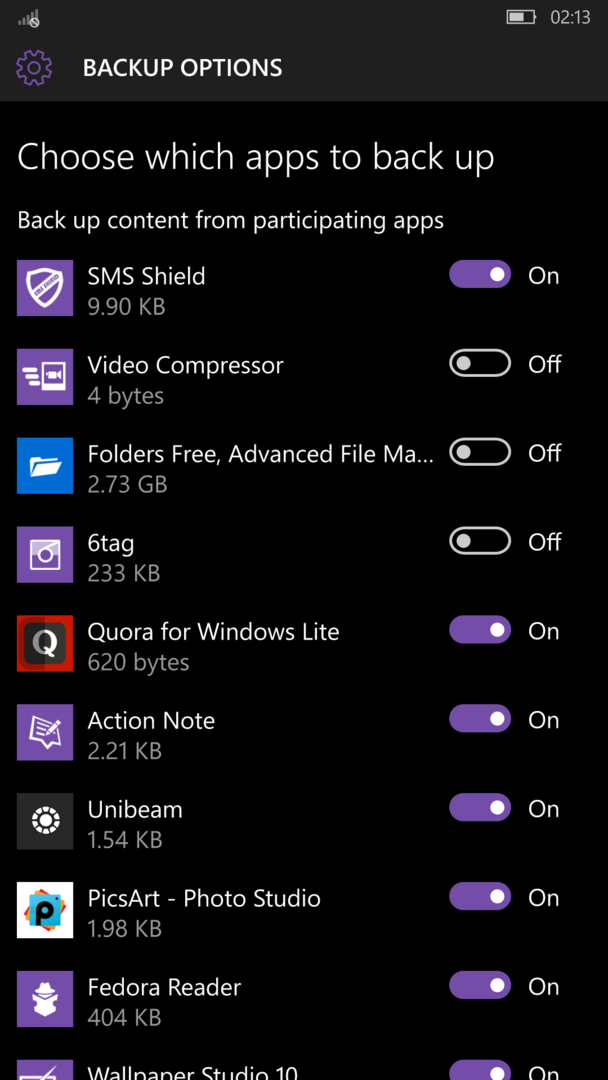
Patikrinę programas spustelėkite mygtuką „Atsarginė kopija dabar“
3 žingsnis: Kurkite atsarginę pranešimų kopiją
Norėdami kurti atsargines pranešimų kopijas, eikite į „Messaging“ programą> Nustatymai ir įsitikinkite, kad pažymėta „Sinchronizuoti tarp įrenginių“
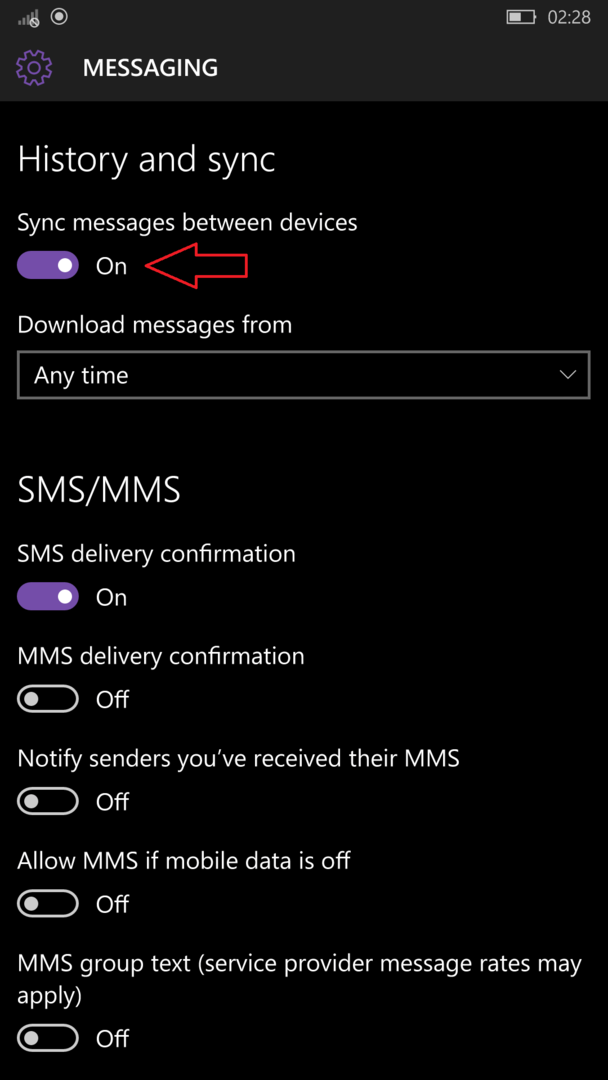
4 žingsnis: Kurkite atsarginę nuotraukų ir fotoaparato kopiją
Jei visada esate kelyje ir dažnai perjungiate įrenginius, nesvarbu, ar jie yra „Android“, „iOS“ ar „Windows“, visagalio „OneDrive“ dėka visada galite turėti savo nuotraukų ir vaizdo įrašų. „OneDrive“ programa suteikia automatinę nuotraukų ir vaizdo įrašų atsarginę kopiją tiesiai į „Microsoft“ paskyrą. Norėdami nustatyti automatinę atsarginę kopiją, eikite į „OneDrive“ programą „Windows“ telefone ir spustelėkite Nustatymai> Fotoaparato įkėlimas ir įsitikinkite, kad jungiklis įjungtas.
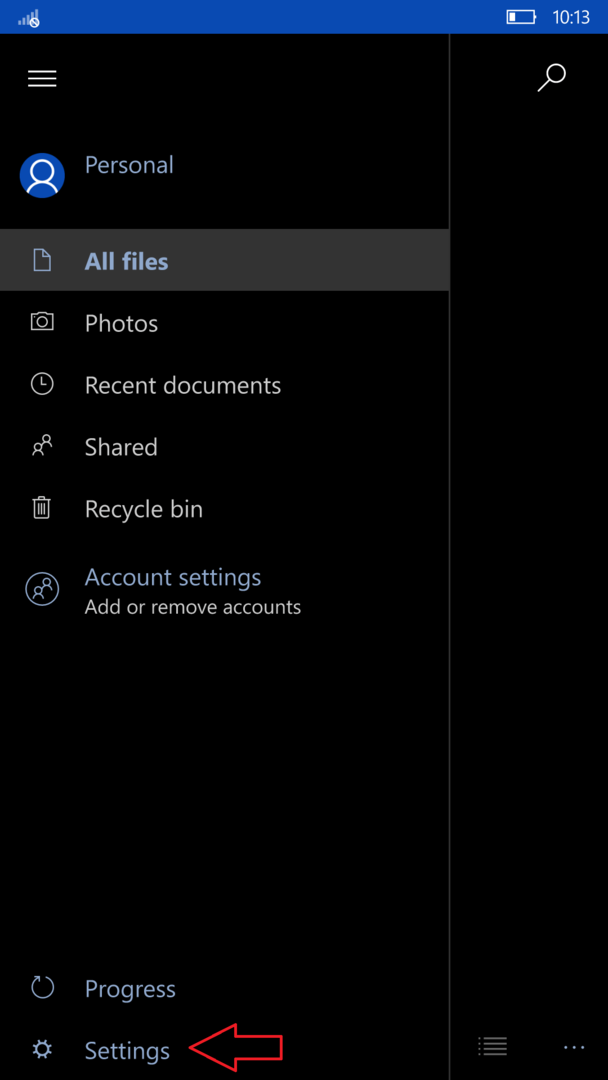
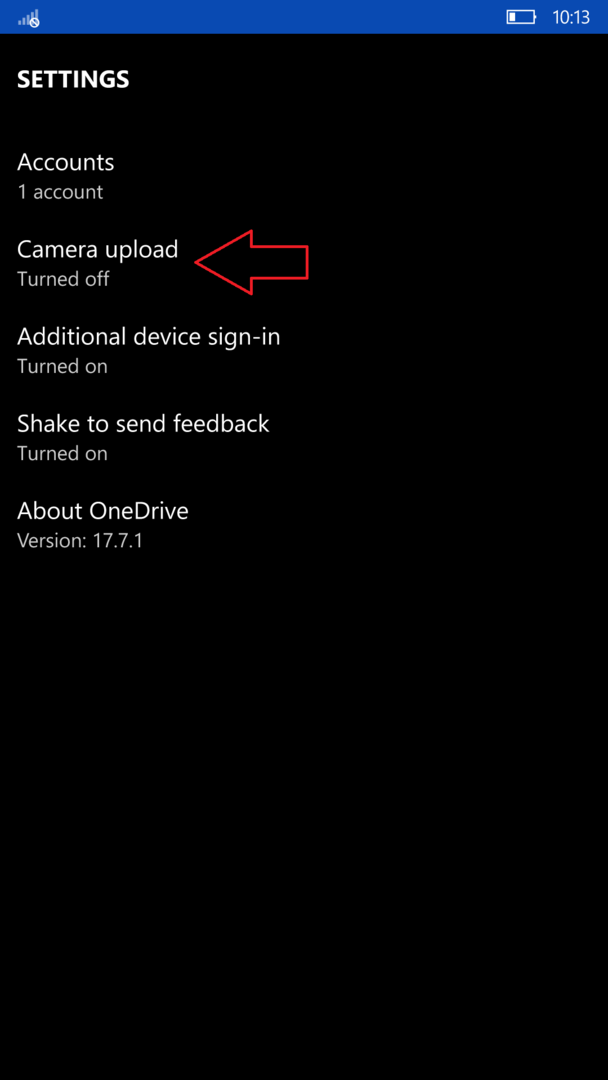
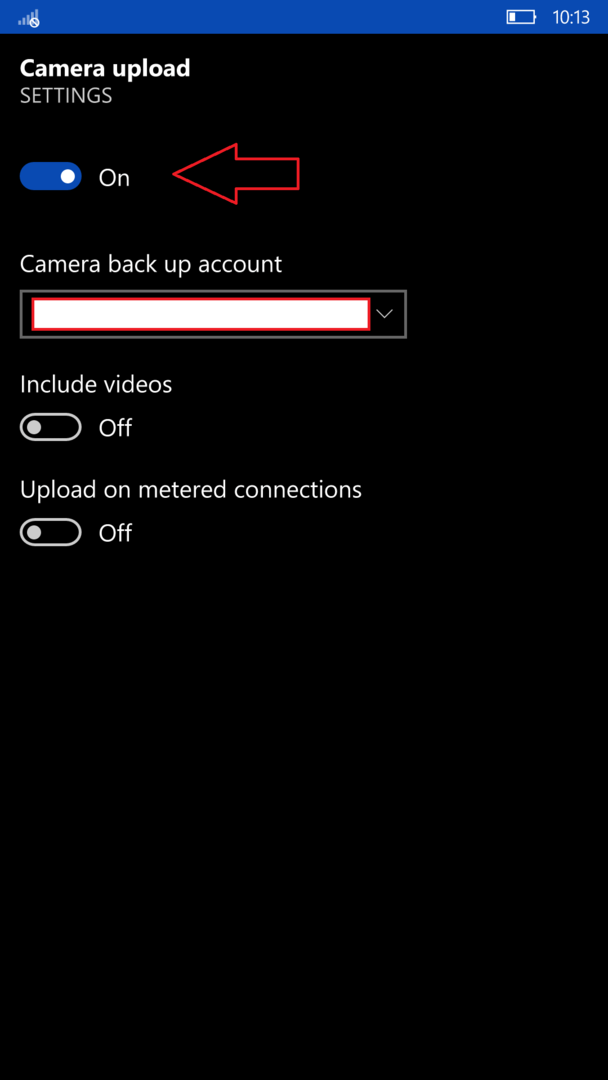
Jei norite sukurti atsarginę vaizdo įrašų kopiją, taip pat galite įjungti mygtuką „Įtraukti vaizdo įrašus“, tačiau tai gali labai greitai užpildyti „onedrive“ saugyklą. Jungiklis „Įkelti naudojant matuojamas jungtis“ užtikrina, kad nuotraukos ir (arba) vaizdo įrašai bus įkeliami net ir tada, kai jungtys nustatytos kaip duomenys, pvz., Mobilieji duomenys
5 žingsnis: Sinchronizuokite nustatymus visuose „Windows“ įrenginiuose
Jei esate asmuo, kuris visada persijungia iš įvairių „Windows Phone“ įrenginių, ši funkcija yra labai naudinga. Tai automatiškai sinchronizuos jūsų temas ir slaptažodžius. Norėdami jį nustatyti, eikite į Nustatymai> Paskyros> Sinchronizuokite nustatymus ir įsitikinkite, kad kiekvienas jungiklis įjungtas. Ši funkcija netgi sinchronizuoja „Windows 10“ darbalaukio ir mobiliojo telefono temą
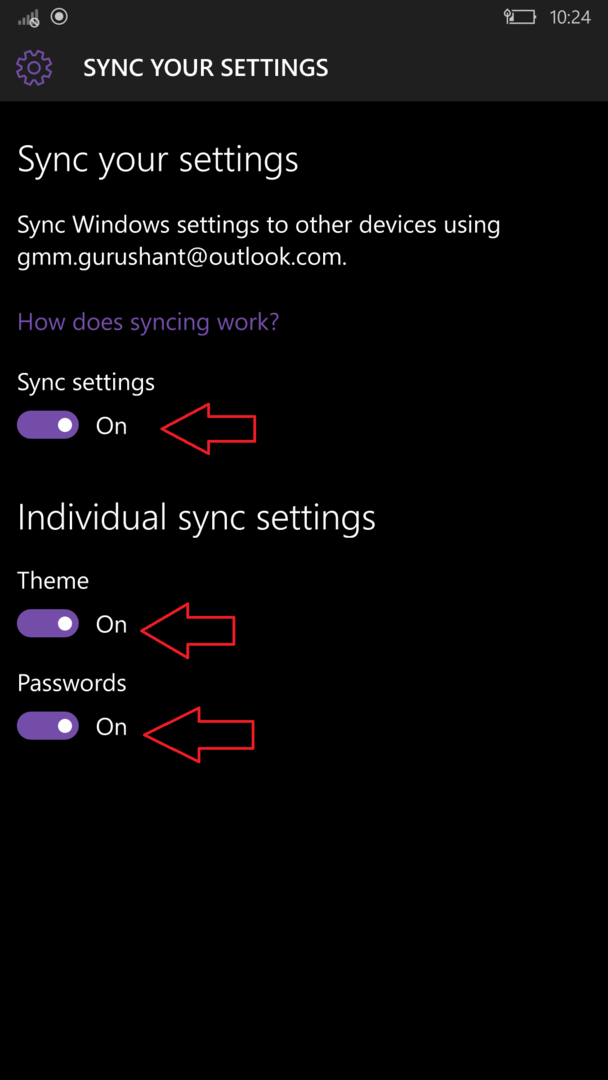
„Windows Phone“ telefone nereikia kurti atsarginių kontaktų kopijų, nes jie automatiškai sinchronizuojami su jūsų „Microsoft“ paskyra

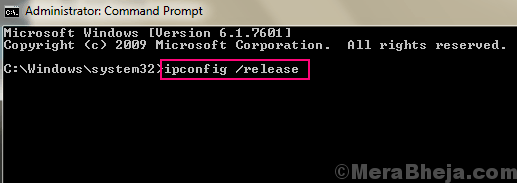
![Ištaisykite USB prievadus, neveikiančius „Windows 10“ [Išspręsta]](/f/3f2b174a77b8815e558a7f2897ff82eb.png?width=300&height=460)